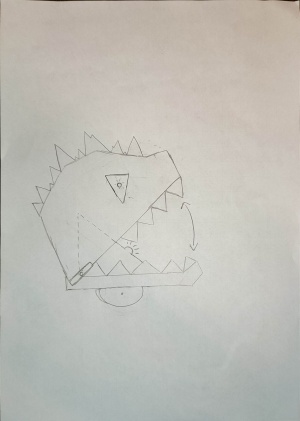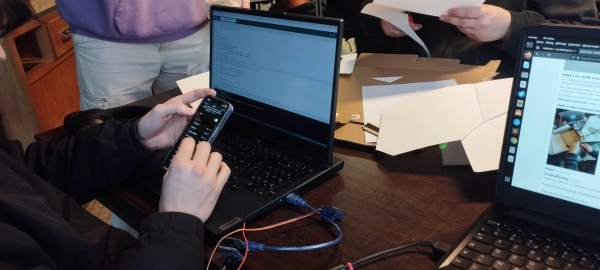ENIB 2025 : Godzilla
Titre de la fiche expérience :
Sommaire
description (résumé)
Auteurs
- Isaac
- Matteo
- Mathieu
- Kénan
Introduction
Nous créons un robot Godzilla époustouflant avec des LED dans les yeux et la bouche, capable d'ouvrir sa mâchoire pour un effet spectaculaire !
Outils et matériaux
- 4 servomoteurs
- 2 roues imprimées en 3D
- 1 microprocesseur ESP8266
- 1 module wifi
- 2 grandes LED rouges
- 1 bille avec son support imprimé en 3D
- des fils électriques
- des morceaux de carton
- du papier canson
fichiers à joindre
code, ficher d'impression 3D, de découpe laser ou vinyle, ... Servo monservo4;
WiFiServer server(80); // Initialise un serveur WiFi sur le port 80
//////////////// // Godzilla // //////////////// /* Un programme conçu par Mattéo Le Guen à partir de celui de Julien Rat sous licence CC-By-Sa. Ce programme sert à piloter le "Godzilla". C'est un robot pédagogique, très peu cher, utilisé par les petits débrouillards */
- include <ESP8266WiFi.h> // Bibliothèque pour gérer le WiFi avec ESP8266
////////////////////// //Définition du Wifi// ////////////////////// const char WiFiAPPSK[] = "1234567890"; // Mot de passe pour le point d'accès WiFi
////////////////////////// //Définition des broches// //////////////////////////
- include <Servo.h> // Bibliothèque pour contrôler les servos
Servo monservo1; Servo monservo2; Servo monservo3;
const int led1 = D3; // LED pour la bouche const int led2 = D4; // LED pour les yeux
void setup() {
initHardware(); // Initialise les configurations matérielles setupWiFi(); // Configure le réseau WiFi server.begin(); // Lance le serveur WiFi // Attache les servos aux broches monservo1.attach(5); monservo2.attach(4); monservo3.attach(12); monservo4.attach(15); // Position initiale des servos monservo1.write(91); monservo2.write(93); monservo3.write(90); monservo4.write(90); // Configure les broches des LEDs comme sorties pinMode(led1, OUTPUT); pinMode(led2, OUTPUT);
}
void loop() {
// Vérifie si un client s'est connecté
WiFiClient client = server.available();
if (!client) {
return; // Sort de la boucle si aucun client
}
// Lit la première ligne de la requête HTTP
String req = client.readStringUntil('\r');
client.flush(); // Efface les données en attente
int val = -1; // Variable pour stocker l'action demandée
// Identifie l'instruction en fonction de l'URL demandée
if (req.indexOf("/stop") != -1) val = 0;
else if (req.indexOf("/avance") != -1) val = 2;
else if (req.indexOf("/recule") != -1) val = 1;
else if (req.indexOf("/gauche") != -1) val = 3;
else if (req.indexOf("/droite") != -1) val = 4;
else if (req.indexOf("/allume1") != -1) val = 5;
else if (req.indexOf("/eteint1") != -1) val = 6;
else if (req.indexOf("/allume2") != -1) val = 7;
else if (req.indexOf("/eteint2") != -1) val = 8;
else if (req.indexOf("/ouvrir") != -1) val = 9;
else if (req.indexOf("/arret") != -1) val = 12;
else if (req.indexOf("/fermer") != -1) val = 11;
// Génère la réponse HTML String s = "HTTP/1.1 200 OK\r\n"; s += "Content-Type: text/html\r\n\r\n"; s += "<!DOCTYPE HTML>\r\n\r\n"; // Interface utilisateur pour contrôler le robot s += "Controle de Godzilla
"; s += ""; s += ""; s += ""; s += ""; s += ""; s += "Controle des LEDs bouche
"; s += ""; s += ""; s += "Controle des LEDs yeux
"; s += ""; s += ""; s += "Controle de la bouche
"; s += ""; s += ""; s += ""; s += ""; // Effectue l'action demandée en fonction de la commande if (val == 2) { s += " avance "; monservo2.write(180); monservo1.write(0); } if (val == 1) { s += " recule "; monservo2.write(0); monservo1.write(180); } if (val == 0) { s += " stop "; monservo1.write(91); monservo2.write(93); } if (val == 3) { s += " gauche "; monservo1.write(180); monservo2.write(180); } if (val == 4) { s += " droite "; monservo1.write(0); monservo2.write(0); } if (val == 5) { s += " bouche allumee"; digitalWrite(led1, HIGH); } if (val == 6) { s += " bouche eteinte"; digitalWrite(led1, LOW); } if (val == 7) { s += " yeux allume"; digitalWrite(led2, HIGH); } if (val == 8) { s += " yeux eteint"; digitalWrite(led2, LOW); } if (val == 9) { s += " bouche ouverte"; monservo3.write(180); monservo4.write(0); } if (val == 12) { s += " arret bouche "; monservo3.write(90); monservo4.write(90); } if (val == 11) { s += " bouche fermee"; monservo3.write(0); monservo4.write(180); } s += "\n";
// Envoie la réponse au client
client.print(s);
delay(1);
Serial.println("Client deconnecte ");
client.flush();
}
void setupWiFi() {
WiFi.mode(WIFI_AP); // Configure le module en mode point d'accès uint8_t mac[WL_MAC_ADDR_LENGTH]; WiFi.softAPmacAddress(mac); // Obtient l'adresse MAC String macID = String(mac[WL_MAC_ADDR_LENGTH - 2], HEX) + String(mac[WL_MAC_ADDR_LENGTH - 1], HEX); macID.toUpperCase(); String AP_NameString = "Godzilla"; char AP_NameChar[AP_NameString.length() + 1]; memset(AP_NameChar, 0, AP_NameString.length() + 1);
for (int i = 0; i < AP_NameString.length(); i++) AP_NameChar[i] = AP_NameString.charAt(i);
WiFi.softAP(AP_NameChar, WiFiAPPSK, 7); // Configure le point d'accès avec un SSID et un mot de passe
}
void initHardware() {
Serial.begin(115200); // Initialise la communication série pour débogage
}
étapes de fabrication
étape 1 On dessine un schéma du rendu souhaité
étape 2 On vérifie le fonctionnement de la carte Wi-Fi
Pour vérifier le bon fonctionnement de la carte Wi-Fi, commencez par la connecter à l’aide de l’adaptateur USB vers Micro-USB. Ensuite, accédez au menu "Outils" dans votre logiciel Arduino, sélectionnez l’option "Carte", puis choisissez "LOLIN (WEMOS) D1 R2 & mini". Assurez-vous également que le port USB correct est bien sélectionné dans la section "Port" du menu "Outils".
Pour tester la carte, utilisez le code Arduino fourni. Avant de téléverser le code, modifiez le nom du réseau Wi-Fi directement dans le script selon vos besoins. Une fois cette étape effectuée, téléversez le code. Si tout est correctement configuré, vous devriez voir apparaître le nouveau nom de réseau Wi-Fi lorsque vous recherchez les réseaux disponibles à proximité. Le mot de passe par défaut est "1234567890".
Si le réseau est visible, cela confirme que la carte fonctionne correctement.
Remarque importante : Veillez à bien téléverser le code sur la carte, et non simplement le compiler.
étape 3 réaliser la tête de Godzilla
étape 4 coder l'ouverture de la bouche de Godzilla
Troubleshouting
Difficultés :
- il faut être très minutieux et précis pour la découpe
- faire attention à quelle broche on utilise : https://www.wikidebrouillard.org/wiki/Item:D1_mini
Solutions :
- patience
- persévérance
- ne pas s'énerver
- précision
- concentration
Sources et documentation complémentaire
sources et ressources utiles
Et dans la vie de tous les jours ?
Vous pouvez profiter du robot Godzilla pour vous amuser en faisant peur aux gens !! Ce projet permet de s'approprier l'environnement de développement Arduino